ネットを使ってセム(電子マネー)を支払います。
[ip5_column size=”one-half” position=”first” ]
[/ip5_column][ip5_column size=”one-half” position=”last” ] 数字キーをタップして金額を入力します。
例:200円の支払いの場合、200円と入力した金額が表示されます。
お支払金額が確定したら、【 ネット支払い 】をタップします。
[/ip5_column][ip5_spacing size=”1″]
[ip5_divider style=”solid” margin_top=”20″ margin_bottom=”20″]
[ip5_column size=”one-half” position=”first” ]

[/ip5_column][ip5_column size=”one-half” position=”last” ]
ネット支払いを行うカードを認証します
[/ip5_column][ip5_spacing size=”1″]
[ip5_divider style=”solid” margin_top=”20″ margin_bottom=”20″]
[ip5_column size=”one-half” position=”first” ]
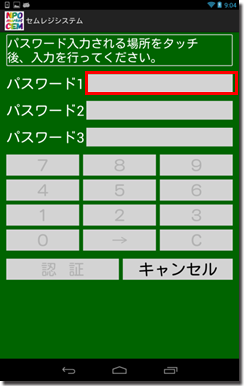
[/ip5_column][ip5_column size=”one-half” position=”last” ]
パスワード入力画面が表示されます。支払い金額に応じて必要な認証の数が変動します。(パスワード1~3)
画面から要求されるパスワード入力を行ってください。
「 パスワード1 」のグレーのエリアをタップします。
[/ip5_column][ip5_spacing size=”1″]
[ip5_divider style=”solid” margin_top=”20″ margin_bottom=”20″]
[ip5_column size=”one-half” position=”first” ]
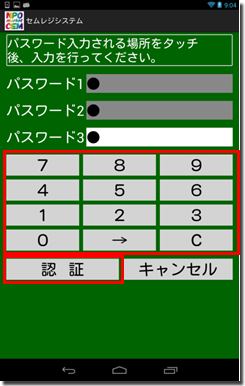
[/ip5_column][ip5_column size=”one-half” position=”last” ]
「 パスワード1 」が入力可能になりますので、お客様にパスワードを入力を依頼します。
数字キーをタップしてもらいます。最後に、【 認証 】ボタンをタップします。
[/ip5_column][ip5_spacing size=”1″]
[ip5_divider style=”solid” margin_top=”20″ margin_bottom=”20″]
[ip5_column size=”one-half” position=”first” ]
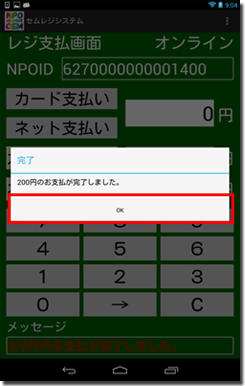
[/ip5_column][ip5_column size=”one-half” position=”last” ]
[ 完了 ]が表示され、支払い金額に間違いがないことを確認して【 OK 】をタップします。
